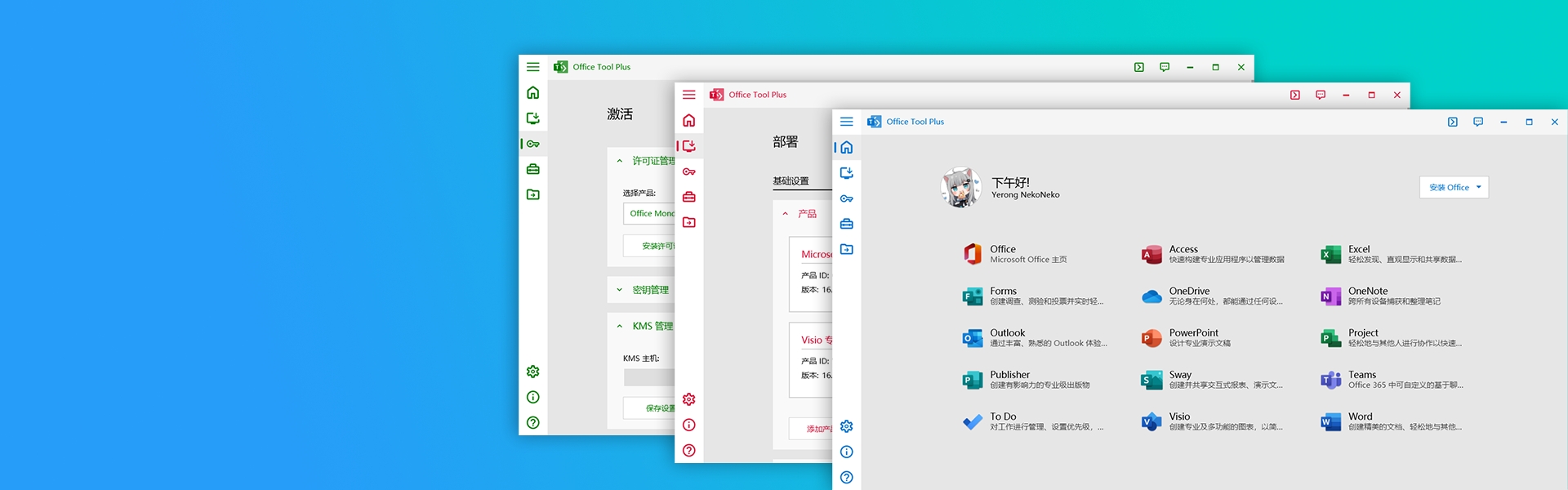
2023年OTP 最新版本: 10.1.7.1, 发布日期: 2023/04/1526(win10以上)
微软已经打算将 GPT-4 整合到 Office 里面以提高生产力,这个 AI 可以帮助你撰写文档,生成 PPT,分析 Excel 数据并给出任何你想要的答案。
最新版本的 Office Tool Plus,已支持启用 Copilot for Word。目前我们也可以在 Word 里面初步体验一下。启用方法见文末。
Office ToolPlus 本身只提供原版 Office 的下载与安装。Office Tool Plus 的组件均来源于微软官方网站。可以极速下载安装各种版本office。
官方不支持win7安装office2019以上,但通过本工具otp在老的win7、win8系统上,可以曲线安装最新的office2019、2021,进行体验。

office tool plus 疑难解答:https://www.coolhub.top/archives/42
新手教程:https://www.coolhub.top/archives/42
温馨提醒:请勿将新版本 Office Tool Plus 直接覆盖旧版本,有时候会导致无法运行或者多余的文件残留。如果您的旧版本 Office Tool Plus 有 Office 安装文件,直接将“Office”文件夹拷贝到新的版本目录里即可哦!
新手教程:https://www.coolhub.top/archives/42
温馨提醒:请勿将新版本 Office Tool Plus 直接覆盖旧版本,有时候会导致无法运行或者多余的文件残留。如果您的旧版本 Office Tool Plus 有 Office 安装文件,直接将“Office”文件夹拷贝到新的版本目录里即可哦!
安装前注意问题
A.卸载 WPS,两者共存容易出问题(没有问题当我没说)。
B.卸载旧版本 Office,否则有可能无法安装。
C.清除旧版本激活信息,Windows 10 上必须做(激活页面 -> 许可证管理 -> 清除激活状态)。
D.清除 Office 设置,可选(工具箱页面 -> 恢复 Office 为默认设置)。
如何启用 Copilot for Word?
注意事项
- Office Tool Plus 需要更新到最新版。
- Office 2019、2021 批量版不支持切换通道。
- Office 需要切换到狗粮通道,这个版本的 Office 极度不稳定,因此请勿在工作环境下尝试这个功能。
- 目前仅支持英文。
- 需要联网。
- 如果需要,你可以降级回来。
操作步骤
- 更新到最新版本的 Office Tool Plus,打开之后,你应该还会收到 12 个小更新,等待更新完毕后再继续。
- 转到工具箱页面,找到更改 Office 更新通道选项,展开,并勾选里面的显示内部通道选项。
- 记住现在你的通道是哪个,有需要的时候可以改回来。然后更改更新通道为最后一个 Beta Channel。
- 检查 Office 的更新。
- 转到部署页面,再点击转到高级设置,然后展开应用程序首选项,点击加载应用程序首选项。
- 等待加载完毕后,选择最后一个 Microsoft Copilot for Word,然后勾选启用,并点击应用。
- 回到应用程序首选项面板,点击该面板上的应用按钮,即可立即将首选项应用于 Office 应用程序。
- 等待 Office 更新完毕后,打开 Word,你应该就可以在上方工具栏里找到 Copilot 啦。
如果你没有在 Office Tool Plus 的应用程序首选项里面找到 Microsoft Copilot for Word,请确保你已经更新到最新版并且网络连接是正常的。如果你没有在 Word 里面找到 Copilot,请确保你已经登录微软账户或者微软工作账户(例如 E3 或 E5),然后重试。
资源获取
资源获取
版权声明:资源均源于互联网收集整理,仅供学习交流,喜欢记得支持正版,若侵犯第三方权益,请及时联系我们删除!
原文链接:https://www.huabangshou.com/287.html,转载请注明出处~~~
原文链接:https://www.huabangshou.com/287.html,转载请注明出处~~~









评论0